用WinFax实现共享传真
家家庭用电脑收发传真

本文介绍了三种用电脑收发传真方法:一、是登录某个网站,也就是传真服务平台,直接在网上收发传真。
二、使用手机数据与传真业务的三种方式1、使用卡式移动电话2、使用“笔记本电脑+手机”方式3、使用集成类手机三、Windows XP下有一项免费的传真功能一种是是登录某个网站,也就是传真服务平台,直接在网上收发传真。
这种方式不需安装MODEM和其他软件,只要你能上网,就能用,不管你是ADSL还是其他上网方式都可以。
传真资费由传真平台提供商确定,如果要接收一般需要付月租费。
如果只是发送,不需要接收,则没有月租费,只是收取发送是产生的费用。
数据与传真业务是指在全球通网络覆盖的区域内,使用全球通手机收发传真、电子邮件、“笔记本电脑+手机”上网等的业务。
使用手机数据与传真业务的三种方式1、使用卡式移动电话2、使用“笔记本电脑+手机”方式3、使用集成类手机使用卡式移动电话卡式移动电话实际是大小和笔记本电脑的PCMCIA卡相当的GSM手机。
它的安装和使用极其方便,您只要将SIM卡先插入卡式移动电话,再将卡式移动电话插入笔记本电脑的PCMCIA插槽内,当笔记本电脑重新开机后会自动找到一个新硬件,您只要根据提示用卡式移动电话的安装盘安装一下相应软件即可,它包含了拨打和接听电话、收发传真、发送短消息、拨号上网、来电转移、通话记录等功能。
卡式移动电话将笔记本电脑的基本功能和最先进的GSM无线通信技术进行了完美的整合,有着其不可比拟的独创星和便携性。
使用“笔记本电脑+手机”方式要通过“笔记本电脑+手机”方式使用手机的数据与传真功能,您的笔记本电脑最好具有红外线通讯功能,并且要安装与手机配套的数据传输软件;若您的手机没有红外线通讯功能的话,那您一定有和手机相配套的数据传输线。
操作方法1、笔记本电脑和手机通过数据线连接:使用数据线可以直接把手机和笔记本电脑的COM口建立连接。
这样连接比较方便稳定,不易受到干扰。
2、笔记本电脑和手机通过红外线进行连接:首先在笔记本电脑上选择“我的电脑”→“控制面板”里面的“红外线设置”,选“开启红外线传输”功能;然后进入手机的“功能表”→“红外线传输”,选择“启动”,手机屏幕上会显示“IR 已启动”,并在手机屏幕上显示一个闪烁的符号,表示手机在等待红外线连接。
PC Fax的安装和使用
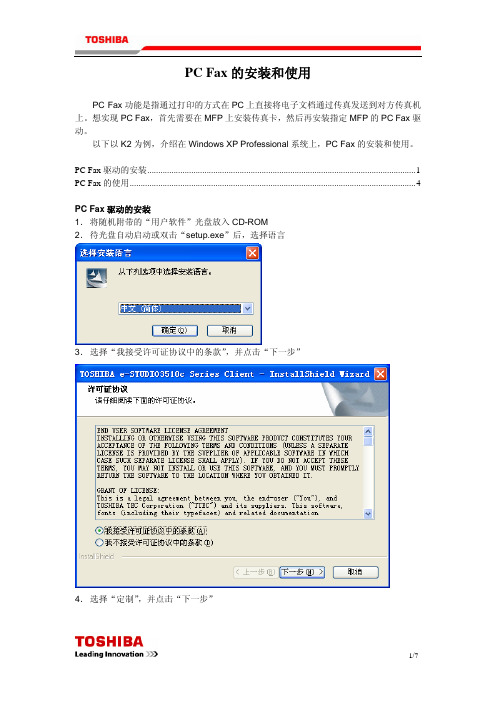
PC Fax的安装和使用PC Fax功能是指通过打印的方式在PC上直接将电子文档通过传真发送到对方传真机上。
想实现PC Fax,首先需要在MFP上安装传真卡,然后再安装指定MFP的PC Fax驱动。
以下以K2为例,介绍在Windows XP Professional系统上,PC Fax的安装和使用。
PC Fax驱动的安装 (1)PC Fax的使用 (4)PC Fax驱动的安装1.将随机附带的“用户软件”光盘放入CD-ROM2.待光盘自动启动或双击“setup.exe”后,选择语言3.选择“我接受许可证协议中的条款”,并点击“下一步”4.选择“定制”,并点击“下一步”5.在“选择组件”中,选中“TOSHIBA e-STUDIO N/W-Fax”。
若需要安装地址簿,则同时选择“TOSHIBA e-STUDIO AddressBookViewer”6.选择安装路径,点击“下一步”7.软件将自动检测网络中的K2机器。
选中可进行传真的MPF,点击“下一步”注意:请确认MFP的SNMP服务已开启(默认情况下已经开启)8.点击“下一步”9.安装完毕,点击“完成”PC Fax的使用1.在需要使用PC Fax的页面,选择“打印”。
在此,以Word为例进行介绍2.在打印机列表中,选择“TOSHIBA e-STUDIO Series Fax”,并点击“属性”3.在弹出窗口的“发送”标签中,点击“新建”。
(若想了解指定对方传真号码的详细方法,请参考《Network Fax Guide》,“Faxing from Client ComputersÆ Faxing from ApplicationsÆ How to Fax using the N/W-Fax DriverÆ Specifying Recipients”章节)4.在“传真号码”中输入对方传真号码(如果需要,在“SUB”中输入分机号),点击“确认”。
用电脑如何收发传真

也可以自己设计模板,在“传真操纵台〞的界面中,单击“工具〞 →“个 来。而且功能和稳定性上都有了很大的提高,使我们的 Modem 又焕发了青
人首页〞 →“新建〞,即可自行设计传真的首页模板。
春。Modem 是一个使数字信号与模拟信号互相转变的设备,电脑上的传真
假如你要发送的是你编辑好的'WORD 文档或纯文本文件,必需先用 功能正是利用 Modem 这一特性来实现发送和接收传真的。
WORD 或写字板进行编辑,然后点击文件-打印-选择 FAX 打印机-确定。那
么就会进入到上文所说的传真过程进行发送。
假如你要发送的是你扫描后的图片,也须先用工具软件进行编辑,然
【用电脑如何收发传真】
后点击文件-打印-选择 FAX 打印机-确定。那么也会进入到上文所说的传
真过程进行发送。
接收传真
Windows XP 同样也为我们预备了接收传真的功能,我们只需要在“传
本文格式为 Word 版,下载可任意编辑,页眉双击删除即可。
用电脑如何收发传真
用电脑如何收发传真 在工作中,要利用电脑收发传真,你知道用电脑如何收发传真吗?
一步〞,我们来设置一下传真号码、电子邮件、电话号码等发件人信息。 填好后,单击“下一步〞,我们就完成了对传真的配置,单击“完成〞。 此时 Windows 将弹出“传真操纵台〞对话框,此对话框与 Outlook 的界面 特别相像,使用起来也大同小异。
接着单击“下一步〞,依据自己的需要选择发送时间以及优先级。 单击“下一步〞,可以预览一下传真的效果,中意后单击“完成〞,
第1页共2页
完成传真发送向导。
本文格式为 Word 版,下载可任意编辑,页眉双击删除即可。
真了,在“传真操纵台〞中的“收件箱〞便可以阅读到刚刚接收到的传真
如何用电脑发传真

如何用电脑发传真在数字化时代,我们通常使用电子邮件、短信或即时通讯工具进行文件的传输和交流。
然而,在某些特定的情况下,传真仍然被广泛使用。
如果您需要发送传真,但只有电脑可用,不必担心!本文将向您介绍如何使用电脑来发送传真。
准备工作在使用电脑发传真之前,您需要确保以下几个方面的准备工作已完成:1.电脑和传真机的连接:确保您的电脑与连接在其上的传真机进行了正确的连接。
这可能需要使用USB线缆或其他适当的连接方式。
2.传真机驱动程序的安装:您需要根据传真机的型号,在电脑上安装相应的传真机驱动程序。
通常,您可以从传真机制造商的官方网站上下载并安装最新的驱动程序。
3.传真号码:您需要获得接收传真的目标号码。
请确保您已经获得了正确的国际区号和电话号码。
完成这些准备工作后,您可以开始配置电脑以发送传真。
配置电脑以发送传真1.打开传真软件:首先,打开您的电脑上的传真软件。
根据您使用的操作系统,可以选择使用内置的传真应用程序或从互联网上下载安装第三方传真软件。
2.输入传真号码:在传真软件的接收方号码栏中输入目标传真号码。
确保正确输入了国际区号和电话号码。
如果您发送传真给多个接收方,可以在软件中设置多个号码。
3.选择发送选项:在传真软件中,选择发送选项。
您通常可以选择立即发送传真或预约时间发送。
4.添加要发送的文件:单击传真软件中的“添加文件”按钮,从电脑中选择要发送的文件。
您可以一次添加多个文件以一起发送。
确保选择的文件格式与目标传真机兼容(例如PDF或TIF格式)。
5.设置传真封面页(可选):如果您需要在传真中添加封面页,可以选择传真软件中的“封面页”选项,并输入相关信息,例如发送方姓名、公司名称和传真主题。
6.预览传真:在发送传真之前,建议您预览一下传真。
传真软件通常会提供预览选项,可让您查看传真的外观和布局。
确保传真内容正确无误。
7.发送传真:一切准备就绪后,您可以点击传真软件中的“发送”按钮,将传真发送出去。
WINDOWS NT下的传真服务器
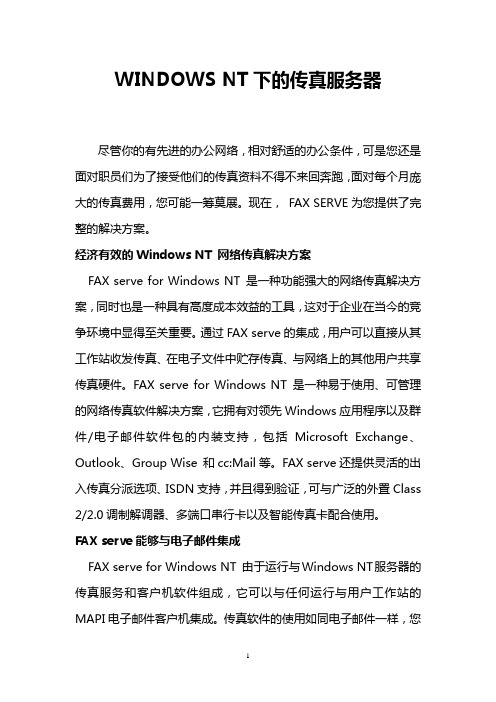
WINDOWS NT下的传真服务器尽管你的有先进的办公网络,相对舒适的办公条件,可是您还是面对职员们为了接受他们的传真资料不得不来回奔跑,面对每个月庞大的传真费用,您可能一筹莫展。
现在, FAX SERVE为您提供了完整的解决方案。
经济有效的Windows NT 网络传真解决方案FAX serve for Windows NT 是一种功能强大的网络传真解决方案,同时也是一种具有高度成本效益的工具,这对于企业在当今的竞争环境中显得至关重要。
通过FAX serve的集成,用户可以直接从其工作站收发传真、在电子文件中贮存传真、与网络上的其他用户共享传真硬件。
FAX serve for Windows NT 是一种易于使用、可管理的网络传真软件解决方案,它拥有对领先Windows应用程序以及群件/电子邮件软件包的内装支持,包括Microsoft Exchange、Outlook、Group Wise 和cc:Mail等。
FAX serve还提供灵活的出入传真分派选项、ISDN支持,并且得到验证,可与广泛的外臵Class 2/2.0调制解调器、多端口串行卡以及智能传真卡配合使用。
FAX serve能够与电子邮件集成FAX serve for Windows NT 由于运行与Windows NT服务器的传真服务和客户机软件组成,它可以与任何运行与用户工作站的MAPI电子邮件客户机集成。
传真软件的使用如同电子邮件一样,您也可以编写传真信息、填写地址以及发送出去。
传真地址可以单独或者与电子邮件地址一起存在地址簿中。
此外,收到的传真还能与电子邮件信息并排显示,用户可以通过双击图标来查看、转发、添加或打印收到的传真。
Windows NT 安全性FAX serve 可以确保信息的完整性和保密性,其界面符合微软的安全支持供应商界面(Security Support Provider Interface)。
一旦用户登陆到电子邮件系统,同时也将自动登陆FAX serve,进而可以收发传真。
Windows打印机共享设置
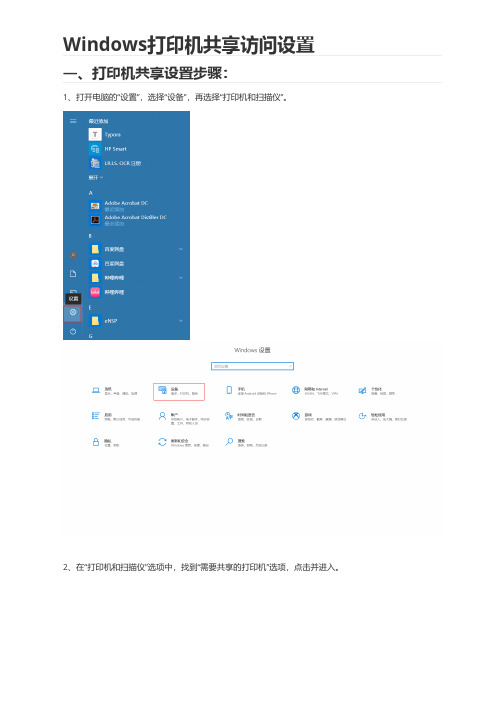
Windows打印机共享访问设置
一、打印机共享设置步骤:
1、打开电脑的“设置”,选择“设备”,再选择“打印机和扫描仪”。
2、在“打印机和扫描仪”选项中,找到“需要共享的打印机”选项,点击并进入。
3、点击“管理”按钮后,进入打印机管理界面,选择“打印机属性”,弹窗中点击上方菜单栏中的“共享”,然后在共享选项卡里将“共享这台打印机”勾选上,然后点击确定。
至此,正常情况下打印机的共享设置完毕。
二、打印机的共享访问
注意:可以通过机器名或者IP地址访问刚才共享的打印机:
1、获取机器名及IP地址。
按下快捷键Win+R,输入“cmd”回车,弹出窗口中输入:ipconfig/all 然后敲击回车,显示如下:
2、共享访问。
资源管理器的地址栏中输入地址后回车,如:\\192.168.0.122 双击共享的打印机即可自动安装使用了。
三、常见问题处理
无法正常访问共享打印机常见主要原因是:1、共享权限设置问题。
2、网络防火墙。
1、共享权限设置问题
在上面“打印机属性”界面中点击“权限”选项卡。
在“添加”菜单中输入需要共享访问权限的用户或组帐户名。
为用户或组设置访问权限,可以选择允许用户或组打印、管理打印机、更改打印机设置等权限。
设置好权限后,点击“确定”保存设置即可完成打印机共享权限设置。
2、网络防火墙
首先进入windows防火墙设置界面,点击“允许应用通过防火墙”后,进入放行或者规则界面,找到相应打印机应用✔即设置完毕。
怎样在Windows系统中设置文件共享
怎样在Windows系统中设置文件共享文件共享是在网络环境下将文件资源共享给其他用户或设备的功能。
在Windows操作系统中,设置文件共享可以方便地进行文件传输和共享工作文档。
本文将介绍如何在Windows系统中进行文件共享的设置。
一、打开文件共享设置要开始设置文件共享,首先打开操作系统的控制面板。
点击开始菜单,选择“控制面板”。
在控制面板中找到“网络和共享中心”(Windows 7或更早版本)或“网络和Internet”(Windows 8、10或更高版本)。
点击进入该选项。
二、选择网络类型在网络和共享中心或网络和互联网选项中,会出现一个网络类型的列表。
根据实际网络情况,选择相应的网络类型。
一般有三种选择,即公用网络、工作网络或家庭网络。
根据实际环境,选择适当的网络类型。
三、打开高级共享设置在网络和共享中心或网络和互联网选项中,点击左侧的“更改高级共享设置”。
这会打开高级共享设置窗口,其中有多个共享选项。
四、启用文件和打印机共享在高级共享设置窗口中,找到“文件和打印机共享”选项。
点击“启用文件和打印机共享”,然后点击“保存更改”。
五、设置共享文件夹要设置具体的文件共享,首先需要找到要共享的文件夹或文件。
在资源管理器中找到该文件夹或文件,鼠标右键点击,选择“属性”。
六、设置共享权限在文件或文件夹的属性对话框中,切换到“共享”选项卡。
点击“高级共享”,打开高级共享窗口。
七、添加共享用户或组在高级共享窗口中,点击“共享”按钮,然后再点击“添加”。
在输入框中输入要共享给的用户或用户组名称,点击“检查名称”确认输入正确。
点击“确定”完成添加。
可以根据需要设置不同的权限,例如读取权限、写入权限等。
八、保存设置完成共享权限的设置后,点击“确定”关闭高级共享窗口,再点击“确定”关闭文件夹或文件的属性对话框。
九、访问共享文件其他设备或用户可以通过网络访问已设置共享的文件夹或文件。
在资源管理器的地址栏中输入共享文件夹的路径,例如“\\计算机名\共享文件夹名称”,即可访问共享文件夹并进行文件的读取或写入操作。
Windows系统网络共享设置
Windows系统网络共享设置Windows系统网络共享功能可以让您在局域网内共享文件和打印机,方便多台计算机之间的文件传输和打印操作。
本文将向您介绍如何在Windows系统中进行网络共享设置。
一、打开网络共享中心在Windows系统任务栏的右下角找到网络连接图标,右键单击并选择“打开网络和共享中心”。
二、创建共享文件夹在“网络和共享中心”页面,点击左侧的“更改高级共享设置”。
在“高级共享设置”页面中,展开“所有网络”选项,找到“文件和打印机共享”栏目。
选择“启用文件共享”和“启用打印机共享”,确保这两个选项都被勾选。
点击“保存更改”按钮,保存设置并退出。
三、设置共享文件夹权限在Windows资源管理器中,找到您要共享的文件夹,右键单击并选择“属性”。
在“属性”窗口中,切换到“共享”选项卡。
点击“高级共享”按钮,弹出“高级共享”窗口。
勾选“共享此文件夹”选项,并点击“权限”按钮。
在权限设置窗口中,为需要访问该共享文件夹的用户添加相应的权限,并点击“确定”。
四、连接到共享文件夹在其他计算机上,打开Windows资源管理器。
在资源管理器的地址栏中输入共享文件夹的路径,例如:“\\计算机名\共享文件夹名称”。
按下回车键,系统将会提示输入用户名和密码。
输入正确的用户名和密码,点击“OK”按钮。
系统将会连接到共享文件夹,您就可以在其他计算机上浏览、复制和编辑这个共享文件夹中的文件了。
五、启用网络打印机共享在共享打印机所连接的计算机上,按下Windows键+R键,打开运行窗口。
输入“control printers”,并点击“确定”。
在打印机列表中,找到要共享的打印机,右键单击并选择“共享”。
勾选“共享此打印机”,并为它指定一个共享名称,然后点击“应用”和“确定”。
在其他计算机上,按照前面的方法连接到共享文件夹。
在资源管理器中,点击地址栏,并输入“\\计算机名\共享打印机名称”。
按下回车键,系统将会连接到共享的打印机,您可以在其他计算机上使用该打印机进行打印操作了。
如何设置Windows系统的文件共享
如何设置Windows系统的文件共享Windows操作系统提供了方便的文件共享功能,使多台电脑可以共享文件和文件夹。
设置文件共享可以提高团队协作的效率,并便于数据的共享和传输。
本文将介绍如何在Windows系统中设置文件共享,以满足您的需求。
首先,确保您的计算机连接到网络,并且所有参与共享的计算机都在同一个局域网中。
然后按照以下步骤进行设置:步骤一:打开文件资源管理器点击桌面左下角的“开始”按钮,在弹出的菜单中选择“文件资源管理器”。
步骤二:选择要共享的文件夹在文件资源管理器中,浏览到您要共享的文件夹。
可以选择根目录下的一个文件夹,也可以选择文件夹内的子文件夹。
右键单击该文件夹,选择“属性”。
步骤三:设置共享权限在文件夹属性窗口中,切换到“共享”选项卡。
点击“高级共享”按钮。
步骤四:设置高级共享选项在高级共享窗口中,勾选“共享此文件夹”复选框。
为共享文件夹设置一个共享名称,该名称将在网络上显示给其他用户。
您还可以选择添加注释,以便其他用户了解该共享的用途。
步骤五:设置共享权限点击“权限”按钮,可以控制哪些用户可以访问该共享文件夹以及他们的访问权限。
默认情况下,共享文件夹将被分配给“Everyone”组,具有读取权限。
您可以根据需要添加新的用户或组,并设置适当的权限。
步骤六:确定设置完成设置后,点击“确定”按钮关闭窗口。
系统会提示您是否将共享文件夹权限应用到子文件夹和文件,您可以根据需要选择。
步骤七:连接到共享文件夹在其他计算机上,打开文件资源管理器,并点击左侧的“网络”。
在网络资源中,将会显示可用的共享文件夹。
双击该文件夹即可连接并访问其中的文件。
通过以上步骤,您可以在Windows系统中成功设置文件共享。
但是为了保护您的文件和数据安全,建议您注意以下几点:1. 设置访问权限:仅将文件共享给需要访问的用户或组,避免不相关人员访问您的文件。
2. 使用密码保护:为了进一步加强安全性,可以设置共享文件夹的密码,以限制访问权限。
如何使用Fax虚拟传真机接收管理传真文件
如何使用Fax虚拟传真机接收管理传真文件作者:欧定军来源:《电脑知识与技术》2017年第01期摘要:该文详细介绍了利用传真moderm和WindowsXP文件安装虚拟传真机Fax的方法,如何设置和使用虚拟传真机,以及使用体会。
关键词:虚拟传真机;传真管理中图分类号:TP3 文献标识码:A 文章编号:1009-3044(2017)01-0259-03在现代办公室里,收发传真相当普遍。
有两个问题长期困扰着我们,一个是已接收打印好的传真件的管理,另一个是垃圾传真。
当您接听电话时,听筒里传来的是自动传真的信号,接收信号是给?还是不给?这的确是一个问题。
给吧,如果是垃圾传真,既浪费纸张,又浪费打印墨水;如果不给吧,万一是客户发来的重要资料,岂不坏事?其实有一个简单的办法,就是利用虚拟传真机,让电脑来帮我们接收传真。
早期的台式电脑都配置了一个传真Moderm,现在要找一个并不困难,与其把它浪费掉,不如利用它和WindowsXP系统安装盘自带的传真文件,在电脑上安装虚拟的传真机,变废为宝,用来接收、发送和管理传真文件。
无人值守时,把它设置为自动接收模式,不管是正常传真,还是垃圾传真,全部自动接收。
在有人值守时,可以设置为手动模式,并不影响电话的正常通话功能。
在管理传真文件时,把没用的文件全部删掉,有用的留下,需要打印的则打印,可能有用但暂不需要打印的,保留电子文件即可,我们还可以把有用的传真电子文件按不同用途分门别类进行保存。
即使过了很多年,要找出以前的传真文件也很简单。
下面介绍一下具体的操作步骤和设置,有兴趣的朋友不妨试试,可能您的收获比预想的更大。
下面按步骤逐一介绍。
1 安装虚拟传真机当我们在电脑主板上安装好传真Moderm后,进入“我的电脑”→“控制面版”→“打印机和传真机”,这时候只显示已安装好了的打印机(这时没有Fax传真机),在空白处单击鼠标右键,如图1,选择“设置传真”。
系统需要复制文件安装传真机,默认的文件复制路径为c:\windows\system32\drivers,我们安装Windows XP系统时,驱动文件夹里没有复制这个文件,这时需要利用Windows XP系统安装盘里的文件,把安装盘里I386文件里的FXSAPI.DL-文件拷贝过来,如图2,即可安装虚拟传真机,安装完成后,在“控制面板”→“打印机和传真机”里,就可以看到新增的传真机图标,如图3。
- 1、下载文档前请自行甄别文档内容的完整性,平台不提供额外的编辑、内容补充、找答案等附加服务。
- 2、"仅部分预览"的文档,不可在线预览部分如存在完整性等问题,可反馈申请退款(可完整预览的文档不适用该条件!)。
- 3、如文档侵犯您的权益,请联系客服反馈,我们会尽快为您处理(人工客服工作时间:9:00-18:30)。
用WinFax实现共享传真 随着计算机网络和软件技术的发展,许多原来只有硬件设备可以完成的功能现在通过软件就能完成,而且有的功能更加强大,更加实用。在这许多具有硬件功能的软件中,其中最为实用、应用最为广泛的还是那些传真软件。有的功能较强的软件中更有些功能上是硬件传真机有无法比拟的,如本文将要介绍的共享传
真,在硬件中目前还没有相应的软件可以实现硬件传真机的共享。
下面我就以目前最为有名的传真软件WinFax 10.0版向大家介绍如何通过软件的方式来实现传真共享,而且据我所知,目前也只有这一款软件才能达到传真共享的目的。 一、 WinFax简介
WinFax是著名的网络软件公司SYMANTEC(赛门铁克)公司,提起这个公司,相信各位真是有点如雷贯耳的感觉。这个公司的许多软件都在各个方面应用中占据市场主导地位。如我们经常见的Norton杀毒软件、克隆专家Ghost以及远程控制先导pcAnywhere等,这些软件都在各自的领域中主导着潮流和市场。目前它支持当前所有的主流Windows系统,包括Windows 2000/xP。可以直接从网上下载其试用版,不过千万要注意,一定要下载10.0以上版本的,否则因为程序占用系统资源太多,在许多计算机系统中无法实现正
常安装或者使用。试用版只有30天的试用期。
WinFax 10.0当然不仅共享传真这样一项新特性,总的来说它具有以下主要特点(但在本文仅对WinFax 10.0)的共享特性进行介绍):
(1) 在网络中实现多用户共享一个Modem之类的传真设备进行软件传真,这比硬件传真机实现共享(通过多条电话线进行物理连接)所需的投资要小许多。
(2) 支持Modem、ISDN等支持传真的Modem类设备进行软件传真,就设备投资方面来说比起硬件传真机来说要便宜许多。
(3) 可以与Outlook集成进行邮件传真,这样也可以以邮件的形式发送传真到对方的邮箱中。这是硬件传真机所无法实现,当然也可以直接发送传真到对方硬件传真机上。
(4) 支持因特网传真,这样就可以以非常低的通信费进行传真,大大节省长途传真通信费。这相对于硬件传真机来说具有相当的优势,因为硬件传真机要实现因特网传真,就必须向曜部门申请类似服务,需要交纳大笔的费用。
(5) 支持广播传真,可以进行批量传真,满足企业大宗传真业务需求,这是硬件传真机所无法实现的。
(6) 支持附件传真,就像邮件一样,虽然常见的文档(如Word、Excel等)所加附件是以文件的形式添加,但是在对方传真机上打印出来的就是文件中的内容,而不仅是一个文件名,这样就可以进行多类文
档的传真。
(7) 可以对传真封面进行个性设计,这样或以更加美观所发传真,增强企业形象宣传,这比硬件传真机来说具有绝对的优势。 (8) 支持扫描传真,可以直接从扫描仪上扫描文件进行传真,这对于要进行真迹传真的情形中非常适用。
(9) 支持电话卡使用。 二、 使用WinFax 10.0共享传真
要实现传真共享最主要的区别是在客户端的安装方面。但为了使大家对使用WinFax实现共享传真有一个较全面的了解,下面对服务器端和客户端的安装与配置分别予以介绍。
WinFax 10.0的安装 用WinFax 10.0实现传真共享需要在服务器端和客户端同时进行安装。当然还需要一个支持传真的Modem类硬件。现在Modem通常都支持传真服务,再一个现在的Modem便宜得不能再便宜了,所以这样一点小小的投资相信各位老总是不会吝啬的。如果在速度方面要求更快一点,还可以申请安装一个支持ISDN线路,因为WinFax 10.0版也支持ISDN。下面分别对实现传真共享所需的服务器端和客户端WinFax 10.0的安装予以介绍。
1. WinFax 10.0服务器端的安装 下面是服务器端WinFax 10.0的具体安装步骤。 第1步,先安装好Modem,当然包括物理连接和驱动程序的安装。 第2步,安装配置好Microsoft公司的outlook程序,并把它配置成默认的邮件收发程序,因为WinFax支持邮件传真。
第3步,运行从网上下载的WinFax 10.0压缩软件包(当然如果是正式版那更是好了),这是一个相当大的压缩软件包,运行起来速度可能会比较慢,要有充分的心理准备和耐心。
第3步,解压安装过程中会出现如图1所示的对话框,在这个对话框中要求输入您所使用的电话号码,如果您的Modem支持语音传真,则还可进行语音传真,输入同样的电话号码。如果要您的网络中有多个这
样的传真设备,为了便于区分,则还可以输入一个表示此传真设备的位置号码(CSID)或者名称,也可不输入。
图1 第4步,在安装过程中还会出现如图2所示的对话框,在这个对话框中要求选择传真设备,这时您得选择您所安装的Modem或者ISDN设备。 第5步,安装完成运行程序后出现如图3所示的主程序界面。
图2 图3 2. WinFax客户端的安装 客户端的安装相对来说简单些,但是在安装前要确保客户端与服务器的网络连接是通畅的。步骤如下: 第1步,首先也是运行安装程序的压缩包,在安装过程中同样会要求选择传真设备,这里要选择如图1 所示对话框中的“WinFax PRO Fax Sharing”选项,然后单击对话框中的“Properties”按钮,出现如图4所示的配置对话框。 图4 第2步,在这个对话框“Host name”输入框中输入服务器端主机名,可以通过单击“Browser…”按钮选择。也可以在“IP Address”选项中输入服务器端主机的IP地址,如果要设置使用此服务器端共享传真的密码,则还需要输入密码。然后单击“确定”按钮,如果服务器端WinFax 10.0已安装好,并且网络是通畅的,则很容易与服务器端取得联系的,这样就可以完成客户端的安装了。 WinFax实现共享传真的标准配置
与WinFax的安装一样,要实现传真共享,在WinFax的配置上也必须分别在服务器端与客户端进行。 WinFax虽然安装了,但是如果不进行适当的配置是不能实现共享传真的,这最关键的设置部分就是拨号属性的设置上。步骤如下:
第1步,在服务器端的WinFax 10.0主程序界面中单击“Tools”菜单下“setup”项下的“Program Setup”选项,如图5所示。
图5 第2步,执行“Program Setup ”选项后出现如图6所示的对话框。 图6 第3步,在对话框中双击“Dialing and Locating”选项,在出现的对话框中选择“Locating”标签项,对话框如图7所示。在这个对话框的“the area code”输入框中输入当地区号,在“Local”输入框中输入本地电话号码。
如果所使用的是分机,则需选择“Dial Prefix”复选项,然后在后面的输入框中输入外线拨号符; 如果选择“Dial Suffix”复选项,则可以因后面输入拨号后缀符号; 如果所使用的是电话卡,则需选择“Using Calling card”复选项,然后选择已安装的电话卡。 如果还可能需要进行长途或者国际传真,则可单击对话框中的“Change”按钮,打开如图8所示的对话框,在对话框中“Long distance access”输入框中输入目的地区的长途区号,在“International access”输入框中输入目的地区国际区号。
设置好后单击“确定”按钮,返回即可完成服务器端的基本设置工作。 图7 图8 第4步,同服务器端一样,在客户端也打开如图5所示的对话框,然后同样双击“Dialing and Locating”选项,然后选择“Lcating”标签项,则出现如图9所示的对话框。比较图9与图7,可以看出它们之间还是有一些区别的。
图9 第5步,在这个对话框中的“Country”输入框中输入国家名“中国”,然后同样是要在“The area code”输入框中设置本地区的区号。如果要进行长途或国际传真,则还要设置目的地区的区号和国际区号,同样是通
过单击对话框中的“ Change…”按钮打开如图8所示的对话框来实现。
如果客户端在安装时没能很好地配置传真设备,就可以在安装后通过在如图6所示对话框中双击“Fax Sharing Client”选项,打开如图4的配置对话框进行配置。
通过以上几步的配置基本上可以正常使用WinFax 10.0来进行共享传真了。但是要全面发挥WinFax10.0的优越性能,最好还需进行高级配置。 高级配置
因为这些高级配置在WinFax客户端与服务器都是一样,所以就不分别介绍了,下面仅以服务器端的这些高级配置进行介绍。因为整个WinFax的设置比较多,由于篇幅的原因不可能进行一一介绍,所以本文仅对几个最主要的选项配置进行介绍。
1.发送传真(Send)选项设置 进行这些高级选项配置都需要打开如图6所示的程序设置对话框。具体步骤如下: 第1步,在如图6所示的对话框中双击“Send”选项,即出现如图10所示的对话框。
图10 第2步,在“General”标签项中可以选择是否使用发送向导(Use send fax wizard),如果不使用向导发送,则每次发送都可以随向导进行个性化的设置,但所花时间较长,而且比较麻烦。如果选择了“Include a cover page”复选项,则发送传真时还包括一个封面页,这样在一份传真页数比较多的情况下可以进行装订,因为有了封面页可以更加美观。如果不选当然就没有这封面页,。在这个标签项中还需选择的是传真质量,通常是选择“Fine”(优良),另还有“Standard”(标准)选项,其它两项可按默认设置即可。
第3步,单击“Header”标签项,出现如图11所示的对话框。
